対象ロジクールのワイヤレスキーボードk270/k275のホットキーの設定の変更方法を知りたい人
メインパソコンで使っているワイヤレスキーボードk275は使いやすく気に入っています。
2年ぐらい経過しましたがバリバリ現役で不具合もありません。
ただ1点ホットキー(メディアコントロールキー)の設定を変更したくロジクールのサポートに連絡しました。
SetPointソフトウェアを導入すればかんたんにホットキーの設定を変更できましたので解説します。
ロジクールk270/k275のホットキーの設定を変更したい


k275を買って2年以上経過しましたが不具合もなく普通に使えています。(k275のレビュー記事)
ただホットキー(メディアコントロールキー)の設定を変えたい。
物理キーで押しやすく音量の上下やミュートなどが使いやすい。ただメールボタンが普段使わないOutlookにリンクされているのでこれを変えたい。
そこでロジクールのサポートに連絡。
4日後に「SetPointソフトウェアを使えばホットキーの設定を変えられる」と回答が届きました。
テンプレ的な回答に4日かかるとは・・・人員削減しているのはホントみたいですね。
SetPointソフトウェアを使ってk270/k275のホットキーを変更する方法
k270/k275のホットキー(メディアコントロールキー)はSetPointを導入することで簡単に変更できました。
ただし8個あるキーのうち、右4つの部分だけですので注意してください。
SetPointソフトウェアのダウンロード
ロジクールのサイトからSetPointソフトウェアをダウンロードします。
Webページを表示すると使っているOSに応じて自動検出されますがうまく検出できず。
私はWindows10 64bitを使用していますが、32bit版が表示されてダウンロードしてもインストールできませんでした。
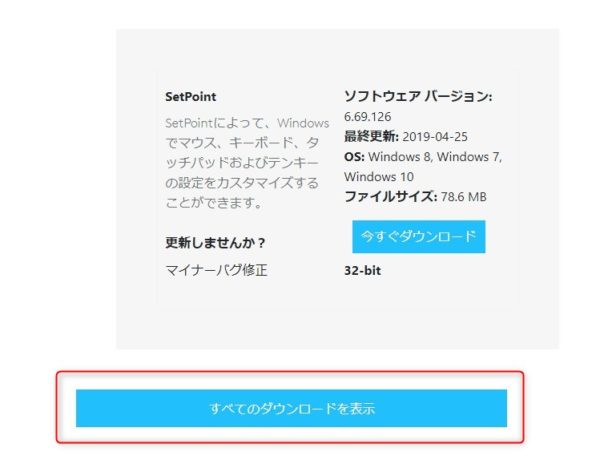
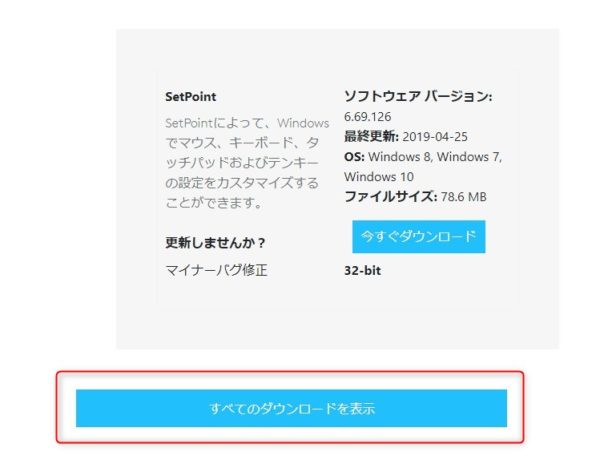
【すべてのダウンロードを表示】をクリックして、
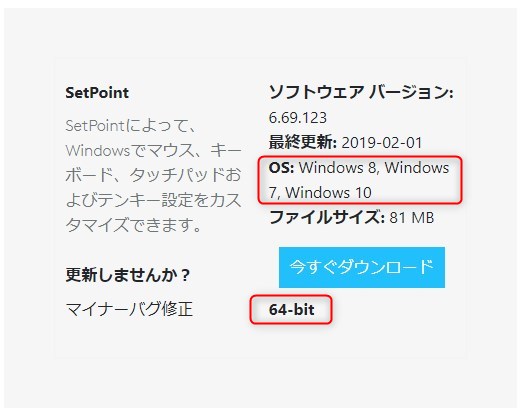
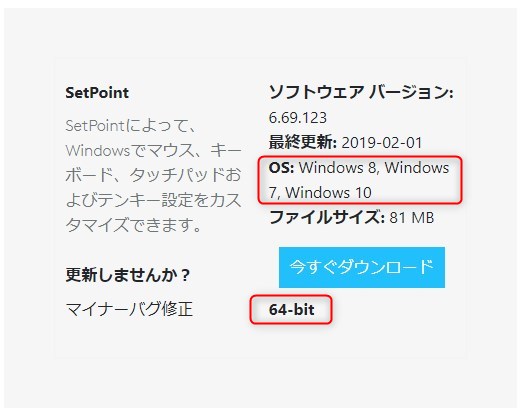
OSを選択すると64bit版が表示されますので、64bitのOSを使用しているならそちらからダウンロードして下さい。
SetPointソフトウェアのインストール
通常のインストール作業です。
診断データと使用データを提供するかどうか聞かれますが、わたしは【いいえ、結構です】で先へ進みました。
SetPointソフトウェアでホットキーを変更する
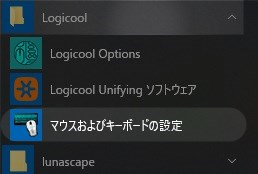
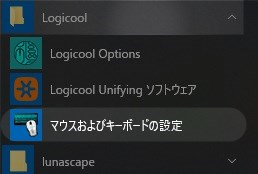
【スタート】⇒【Logicool】⇒【マウスおよびキーボードの設定】
SetPointソフトウェアを【Logicool】⇒【マウスおよびキーボードの設定】で立ち上げます。


この画面でホットキーの設定が変更できます。
- Home
- 電子メール
- スリープ
- 電卓
変更できるのは以上の4つ。
変更したいホットキーを選択して、右の【タスクを選択する】を選んで【適用】ボタンで反映されます。
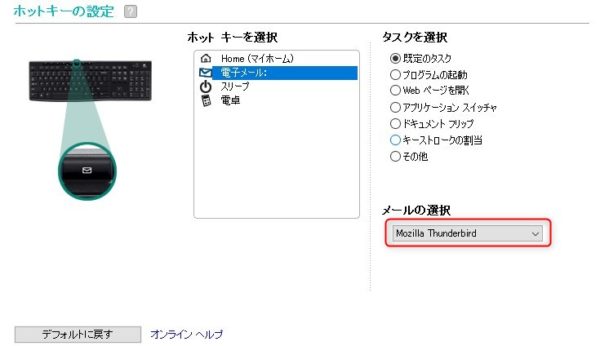
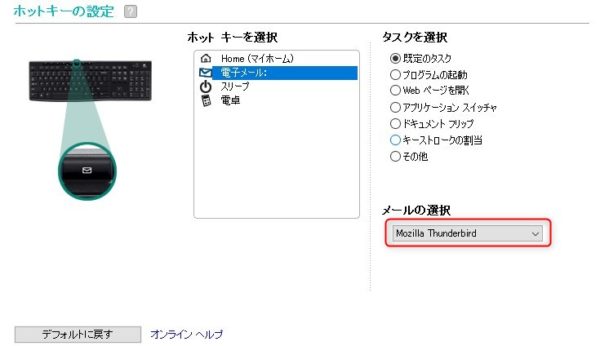
私は【電子メール】ボタンを普段使っているMozilla Thunderbirdに、【Home】ボタンをアプリケーションスイッチャに変更しました。
普段よく使うソフトに割り当てたり、よく見るWebサイトに設定できたりと、設定自体は簡単に変えられますので試してみて下さい。
k275はホットキーを変更してますます快適に


k275に買い換えてからホットキー(メディアコントロールキー)をよく多用するのでとても快適になりました。
【Home】ボタンにMusicプレイヤーを割り当てたり、Youtubeをボタン1つでアクセスしたりと使い方は色々できますね。
ホットキーの設定変更できるSetPointソフトウェア、実は既にインストールしてました。
k275のレビュー記事にも画像あるんです。。ロジのサポートさんすいませんm(__)m
k270/k275は安くてコスパ高いワイヤレスキーボードです。
違いは色と打鍵感だけ。(k275の方が少し軽い)USBポートにUnifying対応小型レシーバーを取り付けるだけでワイヤレス環境が実現します。
bluetooth接続より安定するのでもしコードが少ない環境でキーボードを使ってみたいならぜひ取り入れてみてください。








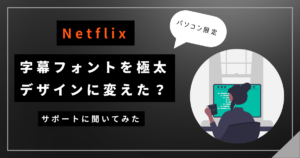

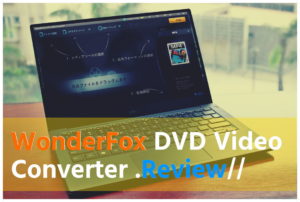



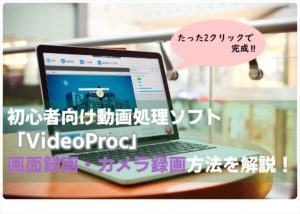
コメント
コメント一覧 (4件)
ありがとう助かる
お役に立ててなによりです~
K270が不定期でメール連打状態になって困っていました。
このソフトでホットーキーのメールのみ「何もしない」に変更して解決しました。
正直5年ほど使い倒しているので寿命かなと思ってはいましたが、まだまだ活躍してくれそうです。
コスパもよいし、この様なサポートプログラム配布してくれているロジクール。次の買い替えもロジクール商品になりそうです。
ロジクールのガジェット、コスパ良くて使いやすくていいですよね。
キーボードはそこまでこだわりないし不満もないので、いまだにk270シリーズ使ってます。
問題が解決して何よりです~